Hogyan lehet eltávolítani a Windows régi mappát megszabadulni egy csomó helyet c
Jó napot kívánok.
Frissíti az operációs rendszer vagy telepítse újra formázás nélkül a rendszer meghajtó? Észrevetted, hogy csökkent a mennyiség mintegy 10-20 GB? Azok a számítógép memóriájában kerül kiszámításra terabájt, és nem tud figyelni, hogy az ilyen apróságok. De amikor a merevlemez méretének eredetileg kisebb, és még mindig elveszett a drága gigabájt - ez a probléma. Azonban van megoldva. Hogyan? Minden, amire szüksége van a cikkben leírt.
Különösen azt fogja mondani, hogyan kell törölni a mappát a Windows a régi, és aki ellopta a lemezterület. Végtére is, hogy nem ez a szokásos módon - egy karmester - nem fog működni. Tudod, hol ez a mappa jelenik meg, és mire van szükség. Hirtelen nem akar részt vele :).

A Windows régi - mi ez?
Ez a mappa kezd kialakulni, kezdve a 8. generációs windose. Ez történik, ha frissíteni a következő verzió, vagy telepítse újra, de nem előre törölje a teljes C meghajtó
Hozzárendelése a Windows régi, hogy mentse az adatokat a korábbi Windows-verzió. A fejlesztők már gondoskodott rólad, és lehetővé tette, hogy állítsa vissza a korábbi operációs rendszer konfigurációját, hogy a mappa, ha egy frissített változata nem tetszik. Információkat tartalmaz a felhasználói profilokat, Program Files, és más rendszer mappákat.
Méret windose Old attól függ, hogy mennyi van, amíg el nem megalapozott programokkal. Elég? Akkor foglalnak sok helyet. Ez befolyásolhatja a számítógép sebessége a válasz a parancsokat.
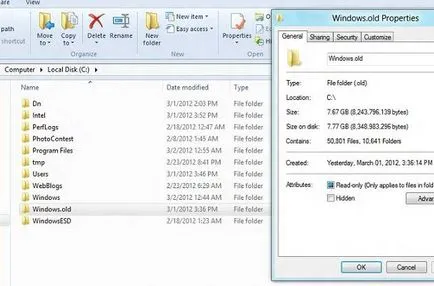
Eltávolításának módszerei a Windows régi

Megmondom példáját a Windows 10, mert gyakrabban frissítse „hét”, hogy ez a verzió azonnal. Van a „nyolc”? Ezek közül utasításokat, akkor is képes lesz megoldást találni a problémára.
Lemezkarbantartó funkció
Ne ijedjen meg a látvány az alcím - nem törli a teljes tartalmát a meghajtóba, és csak akkor, hogy mi zavarja. Kezdjük:
- Szorítsa meg a gombot Win + R, hogy nyissa ki az ablakot a „Run”;

- Írja meg cleanmgr parancsot, és kattintson az „OK”;
- Látni fogja, egy kis ablak, ahol kattintson az „Tisztítsuk meg rendszerfájlok”;
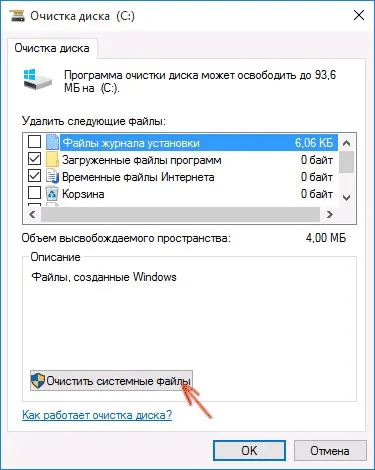
- Az új listában, tegyen egy pipa jelenik meg a vonalak „korábbi beállítás”, „ideiglenes fájlok” és „Update log file”;
- Hagyja jóvá a kiválasztást „OK” gombbal.
E művelet után, akkor el fog tűnni nem csak a fent említett mappába, de a $ Windows-t.
Keresztül a tálcán
- Kattintson az értesítési területen a tálcán;
- Válassza duplán kattintva a bal egérgombbal, „Összes paraméter” részben;
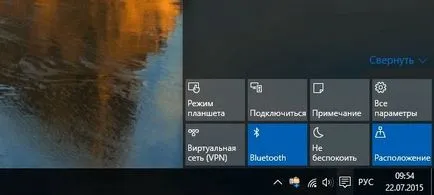
- Bejelentkezés blokkban „System”;
- A bal oldalon látható egy lista alfejezetek, amelynek meg kell „Storage”;
- A szomszédos panelen jelölje ki a rendszer lemez egyetlen kattintással a bal egérgombbal;
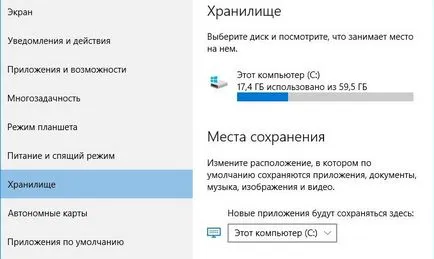
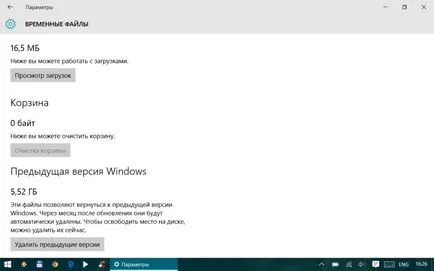
használata CCleaner
Töltse le és nyissa meg a programot? Kövesse az alábbi lépéseket:
- Ha nem kívánja törölni semmit, kivéve azt a mappát, távolítsa el az összes kullancs a bal oldali listából, kivéve a termék „régi beállításokat a Windows».
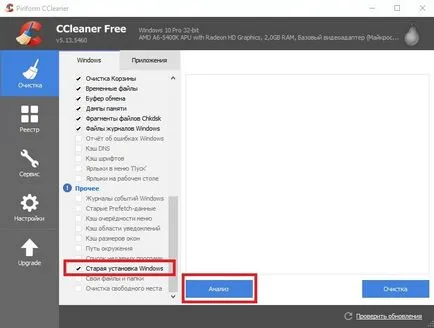
- Lásd mellett az „Egyéb” felkiáltójel? Kattints rá, és hogy hozzájáruljon a eltávolítása naplók.
- Ezután kattintson a „Törlés”, és várja meg, amíg a program befejezi a folyamatot.
Azt hiszem, a fenti módszerek is elegendő kiválasztani a megfelelő megoldást a problémára.